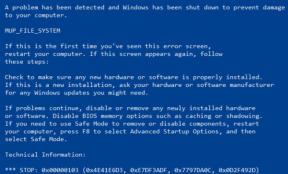مشكلة عدم تنزيل أفلام متجر Play: كيفية الإصلاح؟
دليل استكشاف الأخطاء وإصلاحها / / August 05, 2021
عندما يتعلق الأمر بمنصات OTT ، أفلام Google Play لا تقل عن أمثال Netflix و Prime Video والبوابات الأخرى. هناك الكثير من هواة Google الذين يحبون كل منتج من منتجات Google. وبالتالي ، فإنهم يرغبون في الحصول على حصتهم من الترفيه من "أفلام Play". لكن في بعض الأحيان ، لا يمكنهم تنزيل أفلام Play Store. لا أحد يحب المقاطعة أثناء الترفيه. لذلك ، لمساعدتهم في حل المشكلات ، قمت بطرح بعض طرق استكشاف الأخطاء وإصلاحها المثيرة للاهتمام في هذا الدليل.
مثل جميع أدلةي الأخرى ، ذكرت في هذا أيضًا تقنيات استكشاف الأخطاء وإصلاحها البسيطة. غالبًا ما يمكن أن تكون هناك أخطاء قد تسبب هذه المشكلة وتمنع أي تنزيل. إلى جانب ذلك ، قد تكون هناك بعض الإعدادات التي يحتاج المستخدم إلى تعديلها لتنزيل الأفلام بسرعة. يغطي دليل مستكشف الأخطاء ومصلحها جميع الإصلاحات البارزة التي يجب أن تحل هذه المشكلة. لذا دعونا نصلح المشكلة الآن.

يرشد | كيفية تثبيت Dolby Digital Plus على MIUI 12
جدول المحتويات
-
1 استكشاف الأخطاء وإصلاحها: لا يتم تنزيل أفلام متجر Play
- 1.1 فحص التحديثات
- 1.2 قم بتغيير إعدادات الشبكة
- 1.3 هو التطبيق الذي يفرض الرقابة الأبوية
- 1.4 تحقق من وجود مساحة تخزين متاحة على جهازك
- 1.5 قم بتمكين أذونات التخزين لتنزيل أفلام متجر Play
- 1.6 امسح ذاكرة التخزين المؤقت لأفلام Google Play
- 1.7 استعادة التطبيق إلى إعدادات المصنع
استكشاف الأخطاء وإصلاحها: لا يتم تنزيل أفلام متجر Play
لنبدأ مع استكشاف الأخطاء وإصلاحها البسيطة.
فحص التحديثات
ربما يواجه تطبيق أفلام Google Play بعض الأخطاء في البنية الحالية. هذا هو السبب في أن التنزيلات غير مسموح بها. لذلك ، أولاً ، التمسك بأساليب بسيطة لاستكشاف الأخطاء وإصلاحها ، يجب عليك التحقق في متجر Play للحصول على التحديثات المتاحة. عادةً ، إذا اكتشف المطورون أي أخطاء ، فسيصدرون إصلاحًا لتلك التي يحتاج المستخدم إلى تثبيتها من متجر Play.
- إطلاق متجر Play > اضغط على زر الهامبرغر في الجانب العلوي الأيسر
- من القائمة حدد ، تطبيقاتي وألعابي
- في قائمة التطبيقات التي تنتظر تلقي تحديث جديد ، ابحث عن أفلام Google Play.
- إذا رأيت التطبيق ، فانقر فوق تحديث الذي ستراه بجانب اسم التطبيق.
ثم أعد تشغيل التطبيق وحاول تنزيل أفلامك. إذا كانت المشكلة ناتجة عن خطأ ، فيجب إصلاحها الآن.
قم بتغيير إعدادات الشبكة
هذه مشكلة بسيطة للغاية لا يقوم المستخدمون بالتحقق منها مطلقًا وقد تتسبب في عدم سماح "أفلام متجر Play" بأي تنزيل. في أفلام Google Play ، إذا قمت بضبط التنزيلات على شبكة WiFi ، فلا يمكنك التنزيل باستخدام البيانات الخلوية. لذا ، أنت بحاجة إلى إصلاح ذلك.
- إطلاق تشغيل الأفلام
- اضغط على زر الهامبرغر على الجانب الأيسر
- افتح إعدادات > قم بالتمرير لأسفل إلى شبكة الاتصال. اضغط عليها لفتح.
- إذا كنت تستخدم البيانات الخلوية وتريد تنزيل الأفلام عليها ، فحدد تنزيل على أي شبكة.
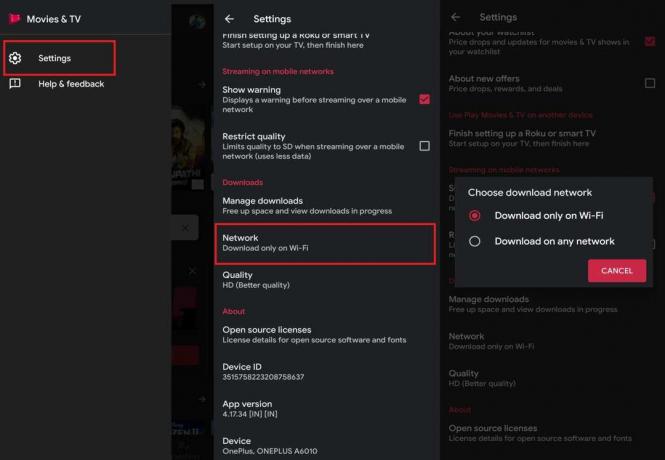
- خلاف ذلك ، حدد تحميل فقط على شبكة WiFi. ثم يمكنك التنزيل فقط عندما تكون شبكة WiFi متاحة.
هو التطبيق الذي يفرض الرقابة الأبوية
إذا كنت تستخدم هاتف والديك ، فربما يكون قد قاما بضبط الرقابة الأبوية التي لا تسمح لك بتنزيل فيلم معين. لسوء الحظ ، لا يمكن إجراء التغييرات على الرقابة الأبوية إلا عند إدخال رقم التعريف الشخصي لتأكيد أنك الشخص الذي عيّن عناصر التحكم مسبقًا. لذلك ، يمكنك طلب ذلك من والديك.
هذه ممارسة جيدة حيث لا يرغب أي من الوالدين في أن يشاهد طفلهم أي شيء غير مناسب لسنهم. اليوم ، أصبحت الأجهزة مثل الهواتف الذكية وأجهزة الكمبيوتر المحمولة متاحة بسهولة للأطفال. لذلك ، تقع على عاتق الوالدين مسؤولية التحقق من المحتوى الذي يستهلكه طفلهما.
- افتح أفلام Google Play
- اذهب إلى إعدادات من قائمة الهامبرغر
- انقر على الرقابة الأبوية > اضغط على أفلام
- تغيير تصنيف الفيلم المسموح بمشاهدته / تنزيله.
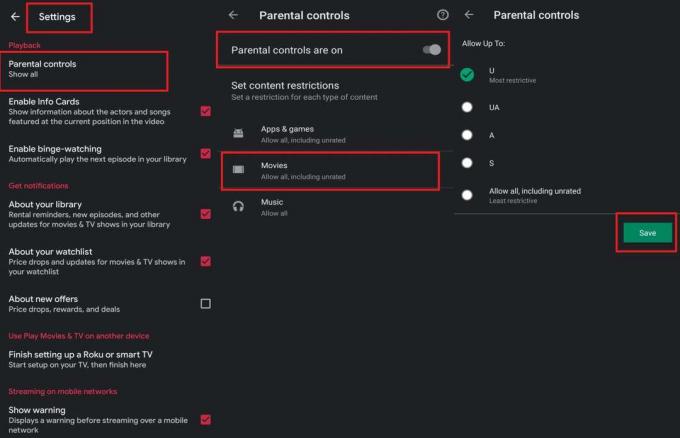
- كما ترى في لقطة الشاشة أعلاه ، تم تعيين التصنيف على يو. هذا يعنى معرض عام غير مقيد مناسب للجميع.
- إذا كنت تحاول مشاهدة / تنزيل فيلم بتصنيف UA أو A ، فلن يحدث ذلك. لذلك ، تحتاج إلى تغيير أو تعطيل الرقابة الأبوية التي أشك في أن أي والد سيسمح بها إذا كان قد حددها في المقام الأول.
- إذا كنت شخصًا بالغًا ، فيمكنك دائمًا استخدام عنصر التحكم في تغيير التصنيف القائم على التصنيف بنفسك عن طريق إدخال رقم التعريف الشخصي.
تحقق من وجود مساحة تخزين متاحة على جهازك
في بعض الأحيان ، إذا نفدت مساحة التخزين على جهازك ، فلن تتمكن من تنزيل فيلم أو مقطع فيديو. لذا ، تحقق من مساحة التخزين على جهازك ، وقم بإزالة البرامج غير الضرورية التي تستهلك الذاكرة.
- اذهب إلى إعدادات على هاتفك
- الذهاب إلى تخزين. افتحه.
- يمكنك رؤية الفصل بين الذاكرة لعناصر مختلفة مثل الصور والصوت والفيديو وما إلى ذلك.
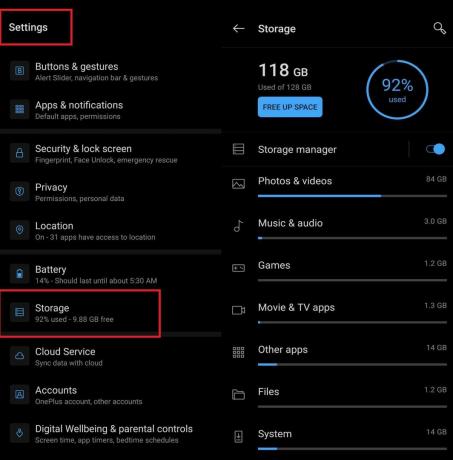
- اضغط على كل عنصر لتوسيعه وحذف الملفات التي لم تعد تستخدمها.
- بمجرد أن تصبح المساحة خالية ، يمكنك محاولة تنزيل ملف أفلام متجر Play.
قم بتمكين أذونات التخزين لتنزيل أفلام متجر Play
إذا لم يتم تمكين أذونات التخزين للتطبيق ، فقد لا تتمكن أفلام Play Store من تخزين المحتوى الذي تم تنزيله. وبالتالي ، لن تتمكن من تنزيل أي فيلم في المقام الأول.
- اذهب إلى إعدادات > التطبيقات والإشعارات
- انقر على انظر جميع التطبيقات
- بمجرد رؤية قائمة التطبيقات ، قم بالتمرير لأسفل إلى أفلام Google Play. اضغط عليها لفتحها
- انقر على أذونات> بشكل افتراضي يتم تعيينه على لا أذونات مسموح بها
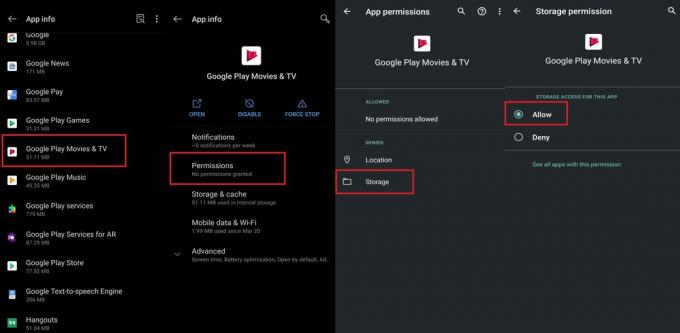
- انقر على تخزين لتوسيعه
- يجب أن ترى خيارين: السماح والرفض. تحديد السماح.
امسح ذاكرة التخزين المؤقت لأفلام Google Play
في بعض الأحيان قد تكون الملفات غير المرغوب فيها موجودة في ذاكرة التخزين المؤقت مما يؤدي إلى مثل هذه الأخطاء. لذلك ، من الأفضل مسح ذاكرة التخزين المؤقت لأفلام Google Play. من السهل القيام بذلك.
- اذهب إلى إعدادات > التطبيقات والإشعارات
- انقر على انظر جميع التطبيقات
- انتقل إلى أفلام Google Play في قائمة التطبيقات واضغط عليها لتوسيعها
- ثم اضغط على التخزين وذاكرة التخزين المؤقت
- في الشاشة التالية اضغط على مسح ذاكرة التخزين المؤقت > امسح البيانات
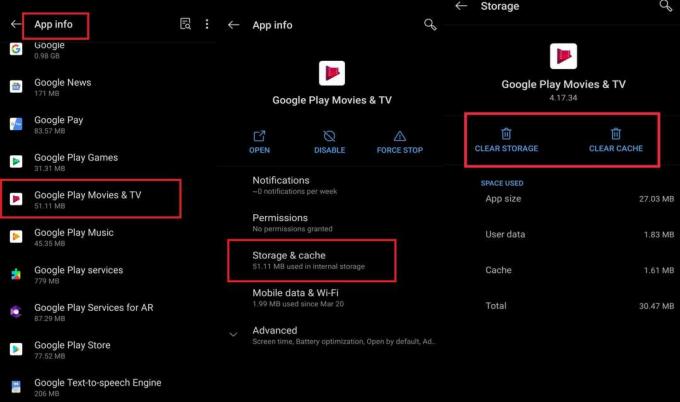
- ثم أغلق التطبيق وأعد تشغيله.
- الآن ، حاول تنزيل الأفلام على متجر Play. يجب أن تعمل بشكل جيد.
استعادة التطبيق إلى إعدادات المصنع
Play Movies from Google هو تطبيق نظام. هذا يعني أنه لا يمكنك ببساطة إزالته أو إلغاء تثبيته. ومع ذلك ، يمكنك إعادة تعيين تحديثاته وإعادة بنائه إلى الإصدار عندما اشتريت جهازك لأول مرة. يمكنك لاحقًا تثبيت أحدث إصدار من متجر Play عبر التحديثات.
قد تفكر في سبب حاجتنا للقيام بذلك.؟ حسنًا ، سيؤدي القيام بذلك إلى حل أي خطأ أو خلل قد يكون موجودًا في التطبيق. نفذ هذا كحل أخير عندما تفشل كل طريقة أخرى لاستكشاف الأخطاء وإصلاحها ذكرتها.
- اذهب إلى إعدادات > التطبيقات والإشعارات
- انقر على انظر جميع التطبيقات
- انتقل إلى متجر Google Play في قائمة التطبيقات واضغط عليها لتوسيعها
- في الزاوية اليمنى العليا ، سترى ملف زر عمودي ثلاثي النقاط. اضغط عليها
- يجب أن ترى خيارًا يسمى إلغاء تثبيت التحديثات. اضغط عليها
- قم بتأكيد الإجراء وانتظر بضع ثوانٍ فور حدوثه.
ثم حاول إعادة تثبيت آخر التحديثات لأفلام Play من متجر Play. ثم حاول تنزيل الأفلام التي تختارها. يجب أن تعمل بشكل جيد.
حسنًا ، هذا كل شيء يا رفاق. إذا لم تتمكن من تنزيل أفلام Play Store ، فجرّب كل تقنيات تحري الخلل وإصلاحه وأنا متأكد من أنها ستصلح المشكلة. اسمحوا لي أن أعرف إذا كان لديك أي استفسارات في قسم التعليقات أدناه.
اقرأ التالي ،
- كيفية إصلاح Google Play Error 910 على أي جهاز يعمل بنظام Android
- جدولة إيقاف التشغيل التلقائي على Windows 10 باستخدام هذه الخدعة
سويام هو مدون تقني محترف حاصل على درجة الماجستير في تطبيقات الكمبيوتر ولديه أيضًا خبرة في تطوير Android. إنه معجب مخلص بنظام التشغيل Stock Android OS. بصرف النظر عن التدوين التكنولوجي ، فهو يحب الألعاب والسفر ولعب الجيتار / تعليمه.